

作者: Adela D. Louie, 最新更新: 2023年1月17日
您需要学习的原因有很多 从iPhone备份中提取联系人,其中一些情况是您购买了新设备,或者您想更换设备。 众所周知,我们的联系人是我们设备上最重要的应用程序之一,它是我们获取要向谁发送消息的参考以及识别我们也收到的消息的发件人的地方。
在本文中,我们将讨论一些方法以及如何执行这些方法的步骤,以便您了解如何 从 iPhone 备份中提取联系人. 还有一个我们将与您分享的工具,因此您可以轻松地从备份文件中获取联系人,并开始将它们传输到您想要永久存储它们的特定设备。
让我们在阅读本文时开始弄清楚上述方法。
第 1 部分:从 iPhone 备份中提取联系人的方法有哪些?第 2 部分:从 iPhone 备份中提取联系人最方便的方法是什么?第 3 部分:总结一切
让我们直接从确定一些从 iPhone 备份中提取联系人的方法开始,我们准备了一个您可以尝试执行并查看有效性的方法列表。
第一个是通过使用 iCloud 网站。 如果您对使用第三方应用程序没有信心,可以尝试 从 iCloud 恢复您的联系人. 在你开始执行这个方法之前,你应该知道你的联系人在你开始删除它们之前已经与 iCloud 同步了,如果你还没有同步它们,那么这个方法不适合你。
在选择此方法之前,您可以先检查是否已启用联系人同步 iCloud的. 去打开应用程序“个人设置”,然后选择选项“iCloud的”,然后点击选项“联系我们”,在这里您可以验证拨动开关是否为“On”,如果没有,您可以将其切换为“On”。 成功完成初始步骤后,您现在可以进入设备的浏览器,然后转到 iCloud 的官方网站。
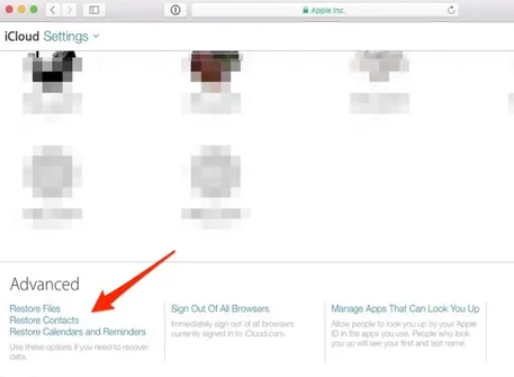
不要担心,如果您没有成功将联系人同步到 iCloud,还有另一种方法可以从 iPhone 备份中提取联系人。 这一次,我们将使用 iTunes 备份。 您只需要知道在执行此类任务的基本方法中,这是最不推荐的方法。
如果您选择使用此方法,您 iPhone 上的所有当前数据都将被擦除或删除。 不过,这是一种从 iPhone 备份中提取联系人的方法,所以让我们检查一下如何执行此操作的步骤。
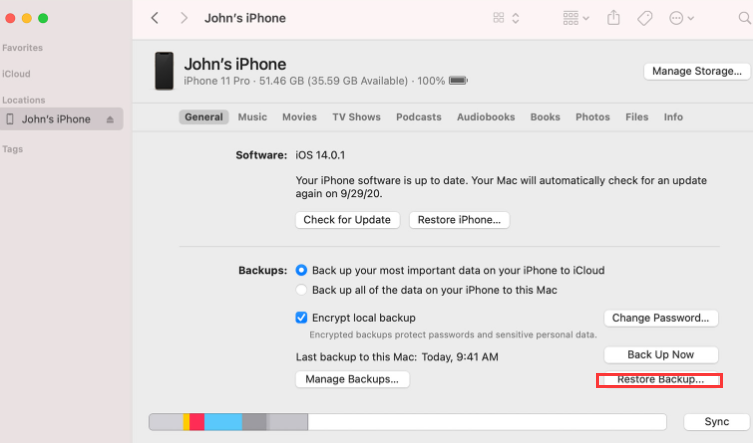
现在我们知道了从 iPhone 备份中提取联系人的两种方法,我们将与您分享最可靠、最简单、最方便的方法,那就是使用一个名为 FoneDog iOS 数据恢复 工具。
iOS的数据恢复
恢复照片,视频,联系人,消息,通话记录,WhatsApp数据等。
从iPhone,iTunes和iCloud恢复数据。
与最新的 iPhone 和 iOS 兼容。
免费下载
免费下载

一个非常有效的工具,用于以更快的方式恢复大量丢失的数据,同时提供您曾经希望获得的最准确的输出。 借助此工具,您可以做很多事情,其中之一就是能够从 iPhone 备份中提取联系人,这样您将来就可以在任何设备上使用它。
让我们在下面查看使用此工具的其他优势。
现在,让我们检查一个选项,您可以在其中使用 FoneDog iOS 数据恢复工具从 iPhone 备份中提取联系人。
步骤1。 在网上寻找FoneDog iOS数据恢复工具,然后下载。 它可以免费下载。 然后你必须在你的电脑上安装它,一旦安装成功打开该工具。 获取 USB 数据线并使用它将您的设备连接到计算机。 在工具上寻找选项“从iOS设备恢复”,然后选择它。 您将从界面左侧看到此选项,然后点击“开始扫描“ 选项。
Step 2. 点击“开始扫描”按钮,该工具将开始查看您在设备上丢失的文件。 扫描过程的长度将取决于您的图书馆有多大或您要提取的联系人数量。
步骤 3。 扫描后,您可以看到所有文件。 您可以全部选择它们,也可以有选择地选择要还原的文件。 选择特定数据,然后点击显示“恢复”。 您还必须创建或设置用于保存所有将要恢复的文件的文件夹。 一旦您决定继续,FoneDog iOS数据恢复工具将仔细,安全,快速地恢复您需要和想要的所有文件。

除此选项外,您还可以尝试执行其他两种选择,一种是通过使用 iCloud 备份进行恢复,另一种是通过使用存储的 iTunes 备份进行恢复。 就多功能性和功能而言,此工具是您可以用来从 iPhone 备份中成功提取联系人的最佳工具。
人们也读从 iCloud 恢复 iPhone 上丢失的联系人的简单快捷的方法 [2021 更新][2020更新指南]如何将iPhone联系人导出到Excel或CSV文件
可能有很多原因导致您必须了解如何从 iPhone 备份中提取联系人的正确过程,将来,可以肯定的是,您很可能会遇到必须这样做的情况。 我们希望我们已经帮助您确定了一些关于如何执行此操作的基本方法,并熟悉了可以用来正确执行任务的最佳工具。
我们拥有像FoneDog iOS数据恢复工具这样的工具真的很方便,可以帮助我们创建我们需要的输出,专门检索由于各种原因我们可能丢失的所有重要文件。 我们希望您可以使用所有这些并尝试适合您的需求和资源的方法。
发表评论
评论
热门文章
/
有趣乏味
/
简单困难
谢谢! 这是您的选择:
Excellent
评分: 4.5 / 5 (基于 81 评级)